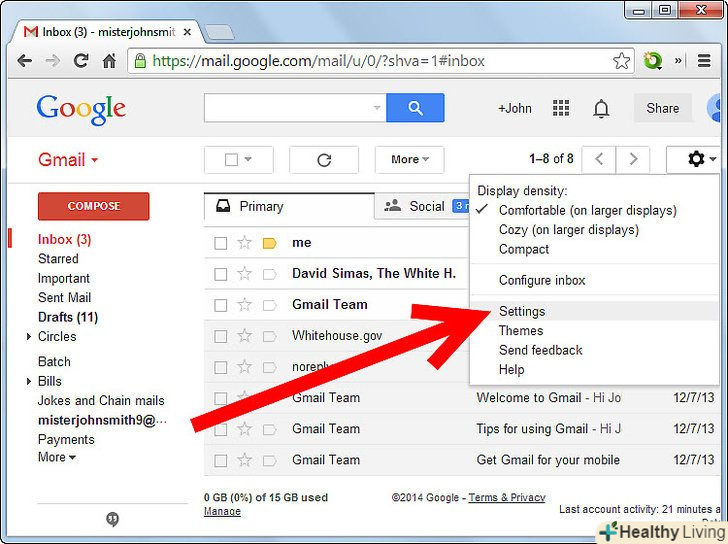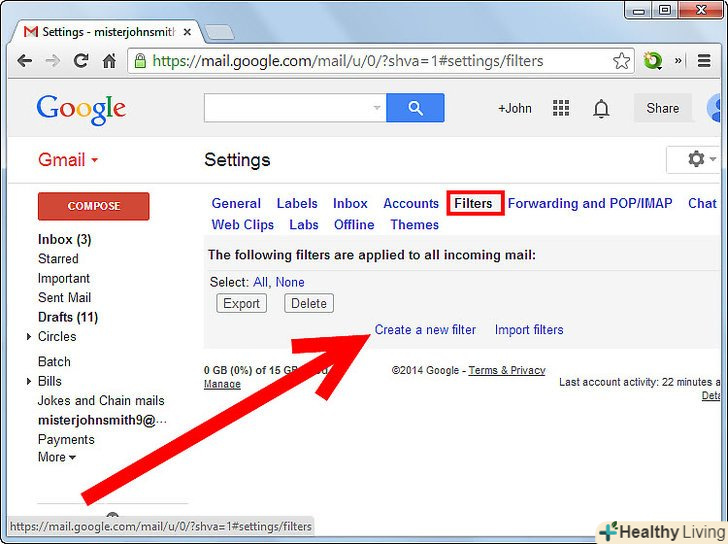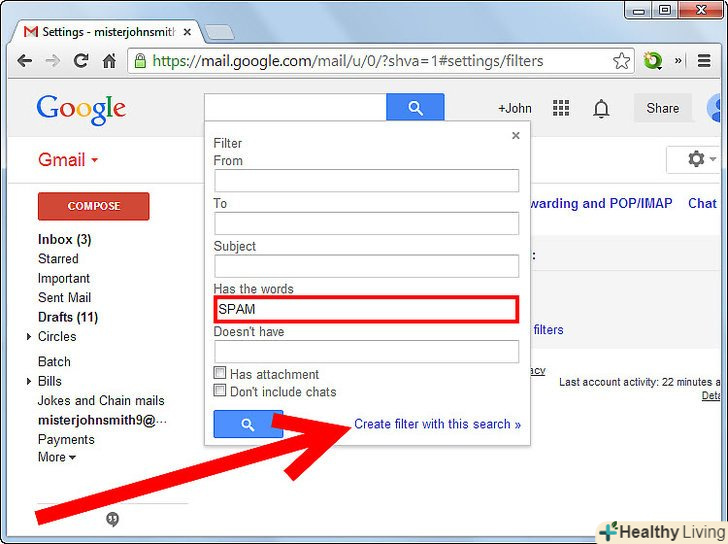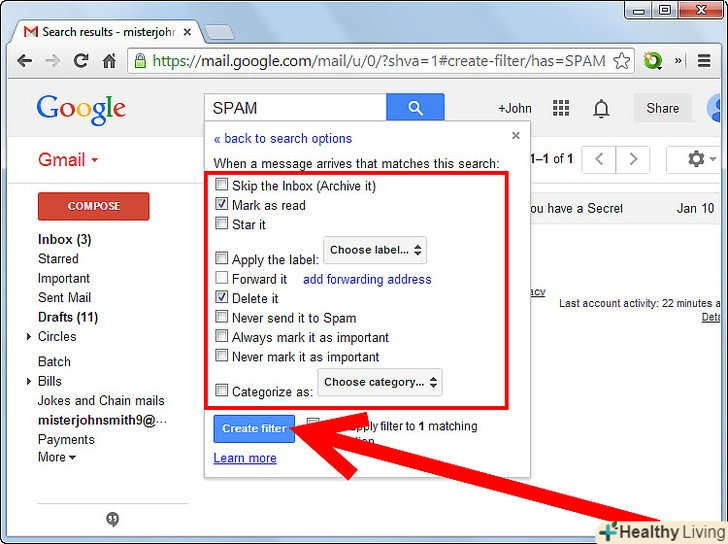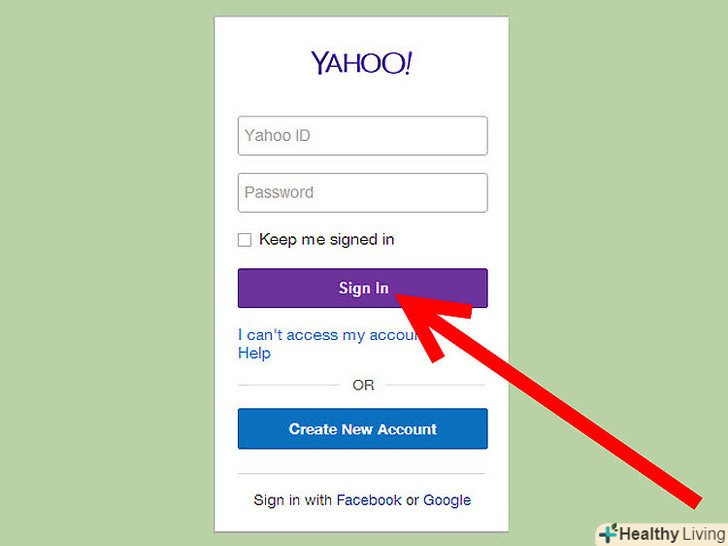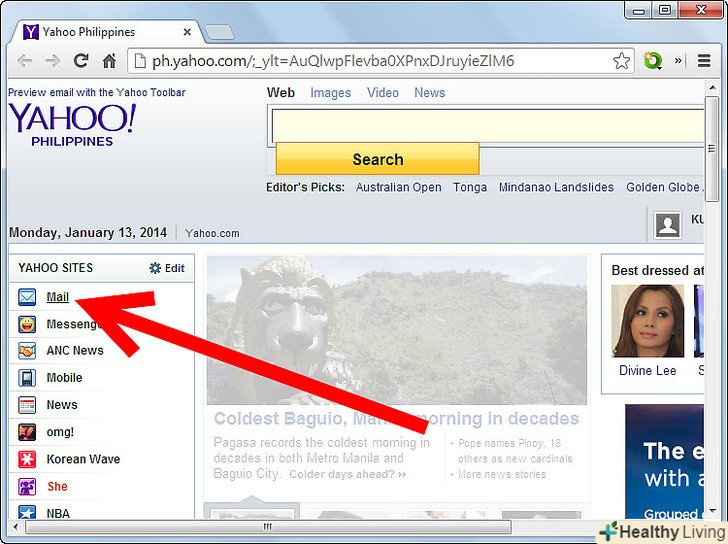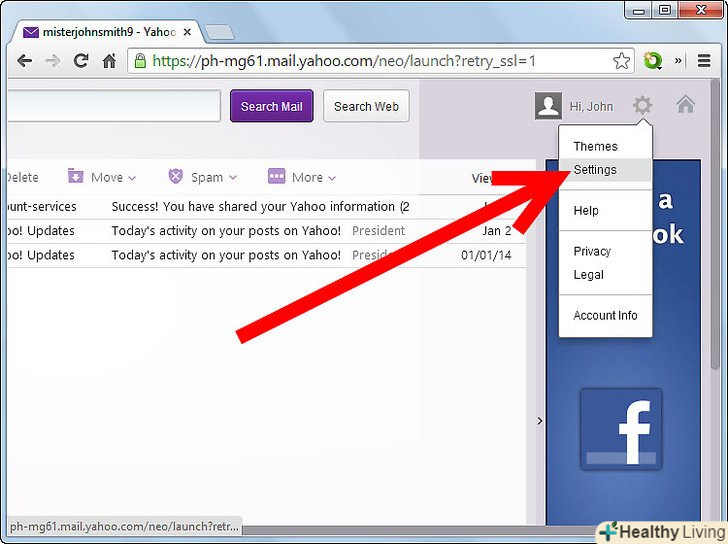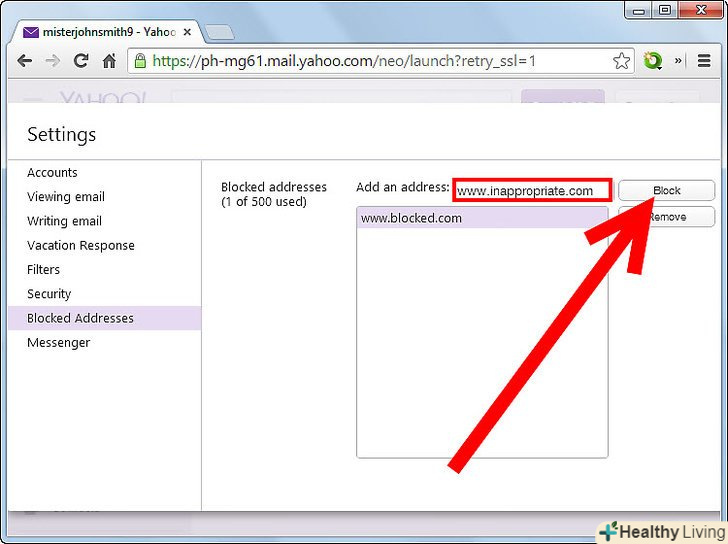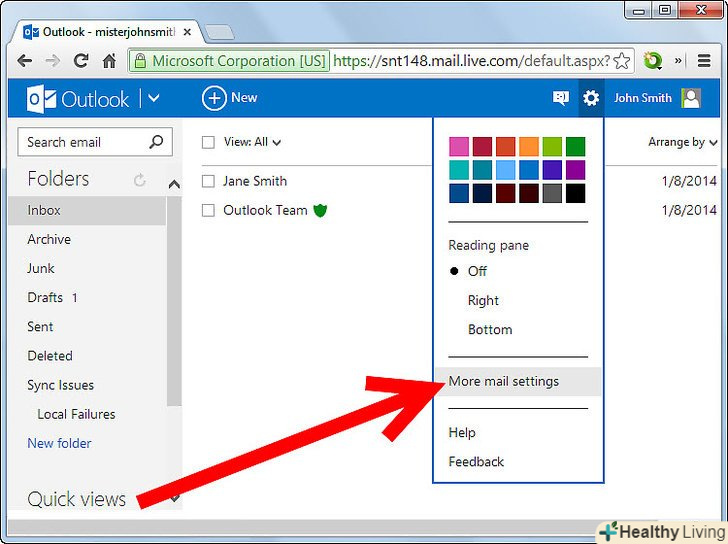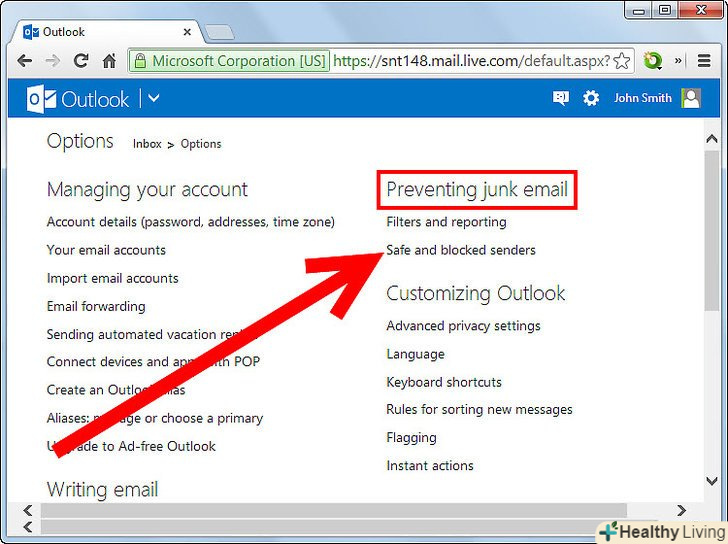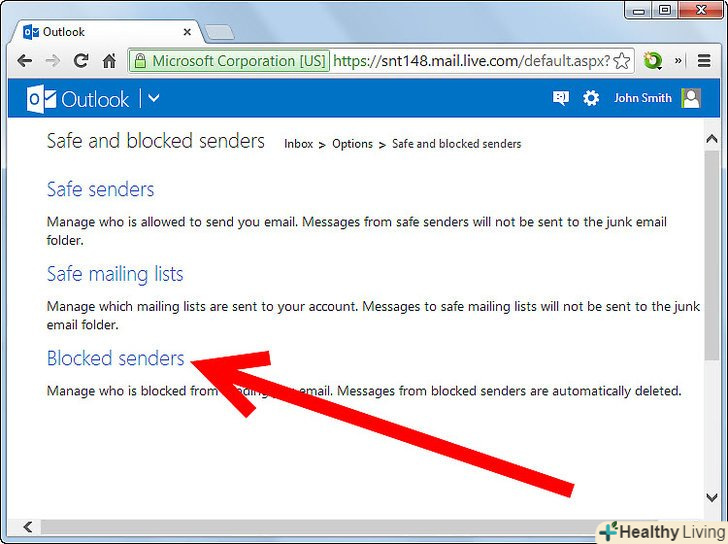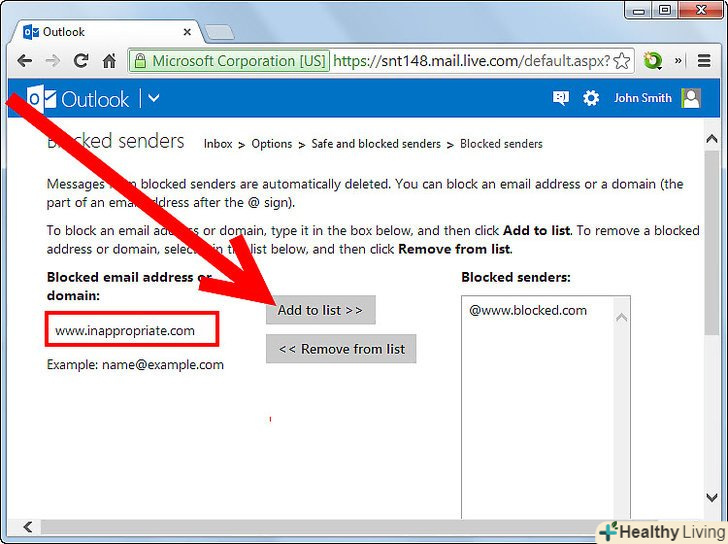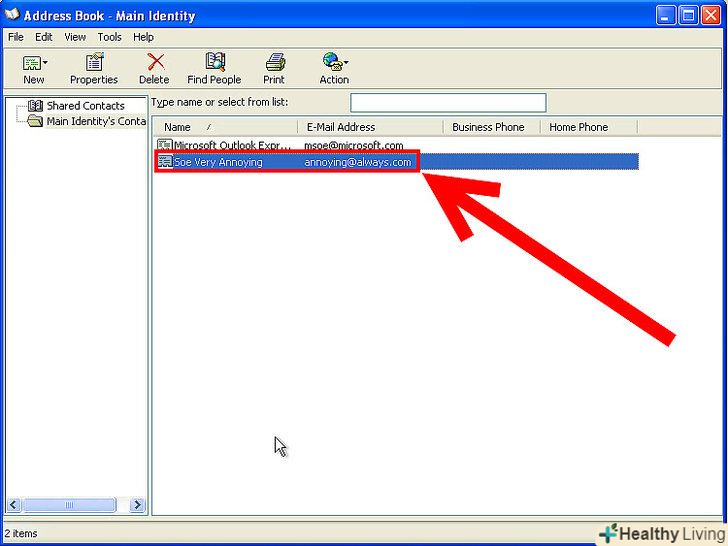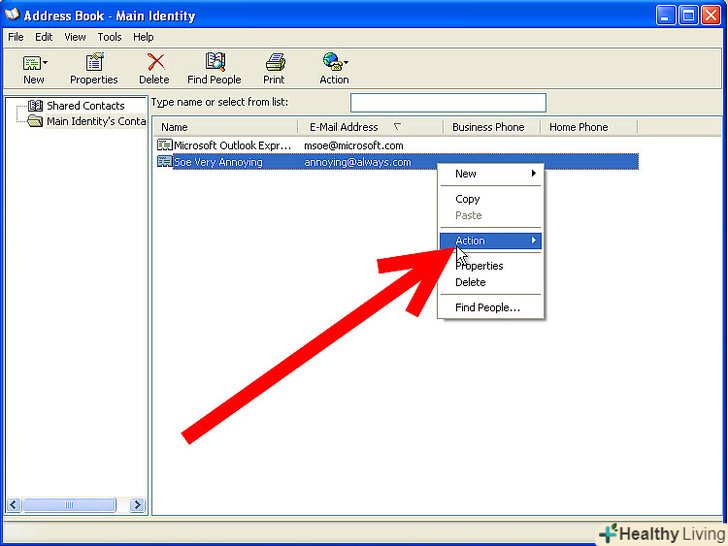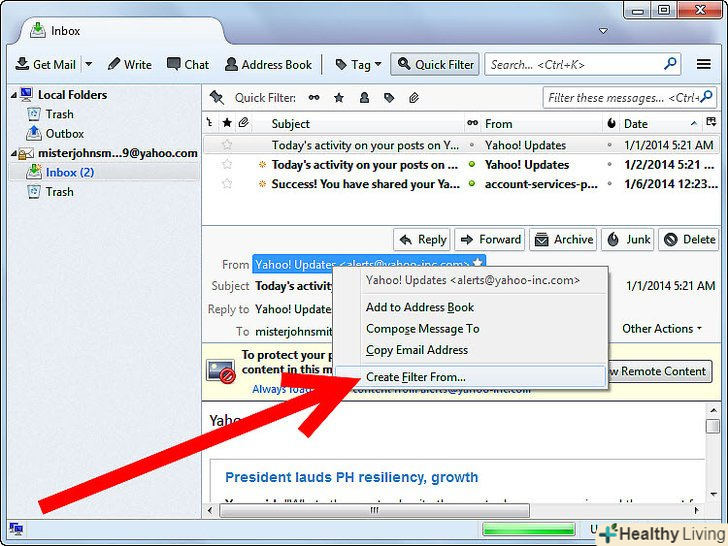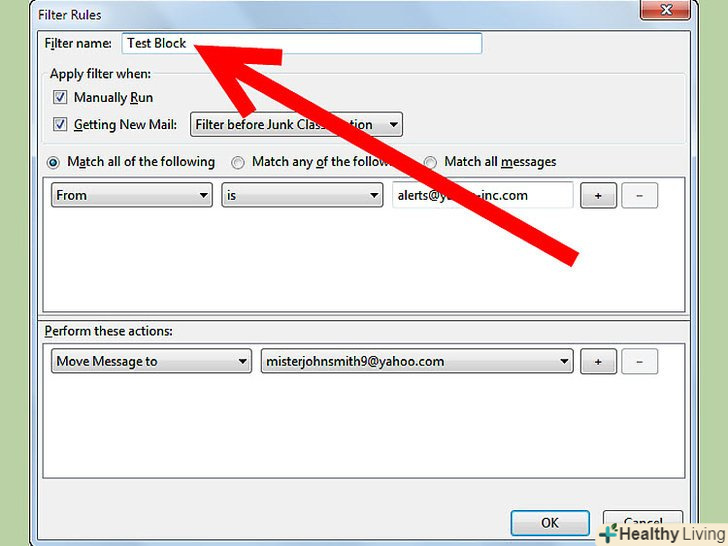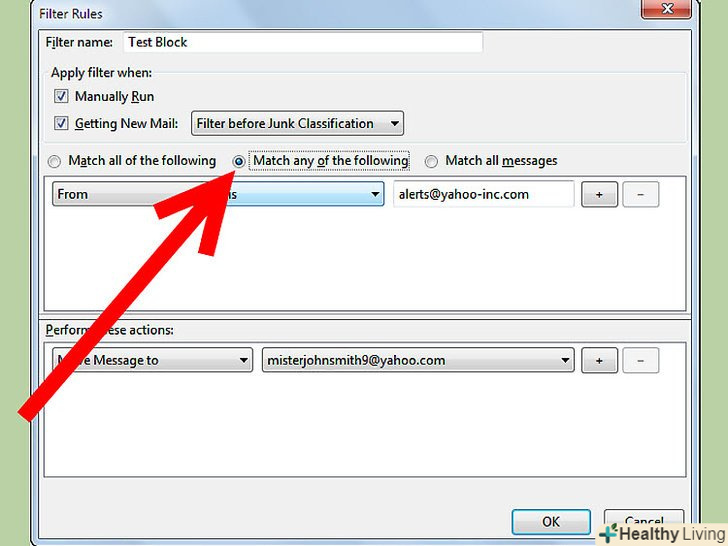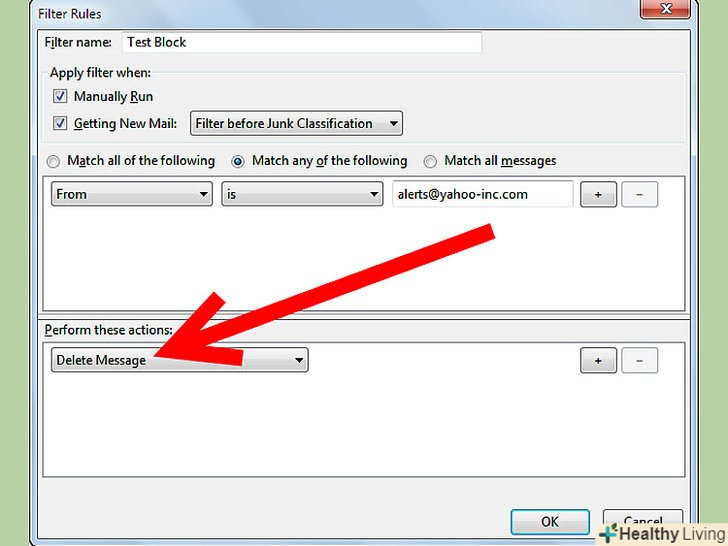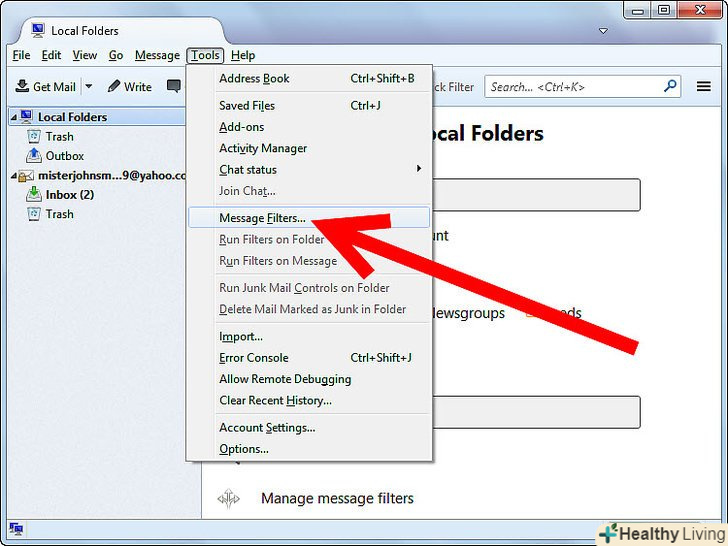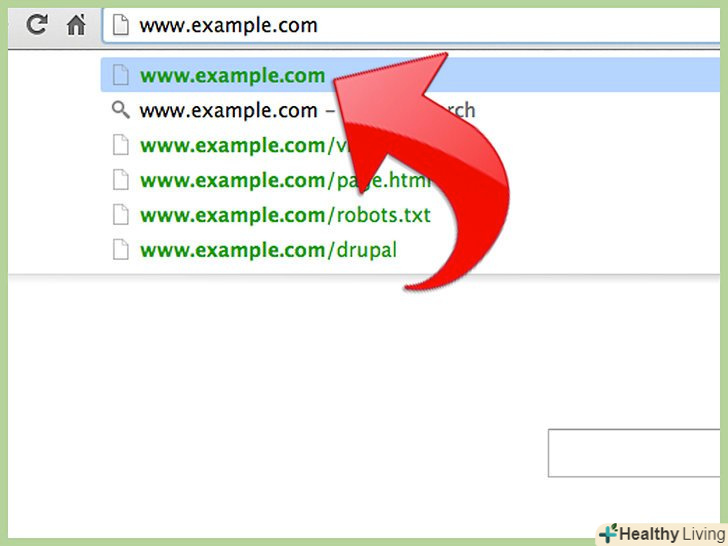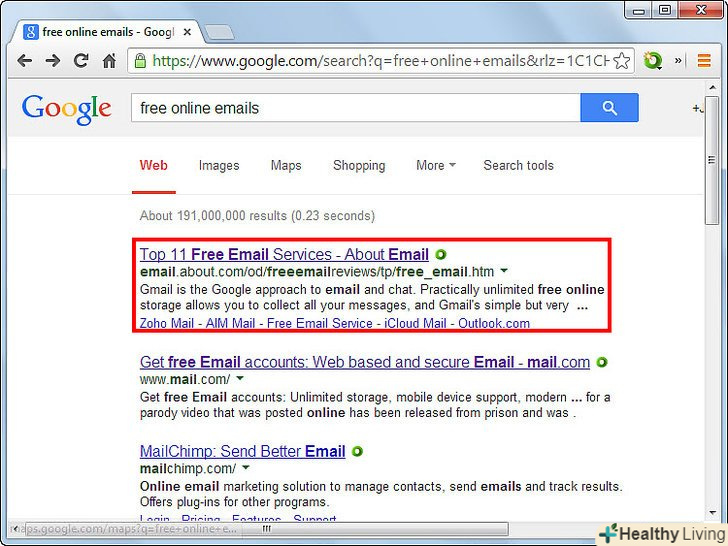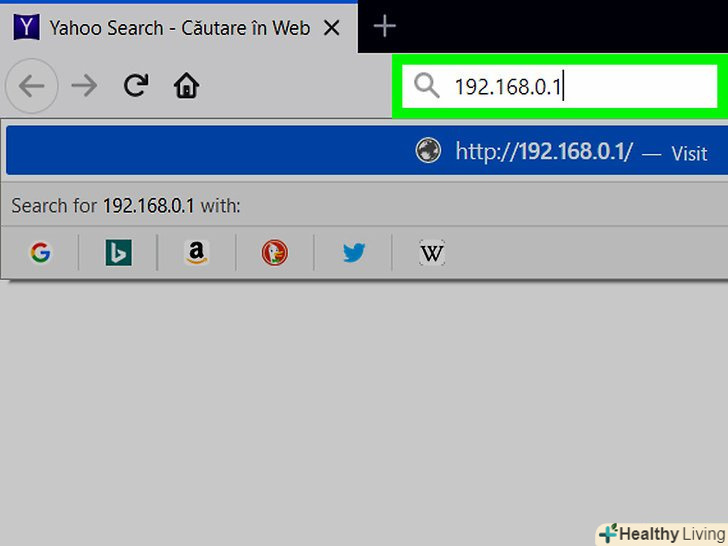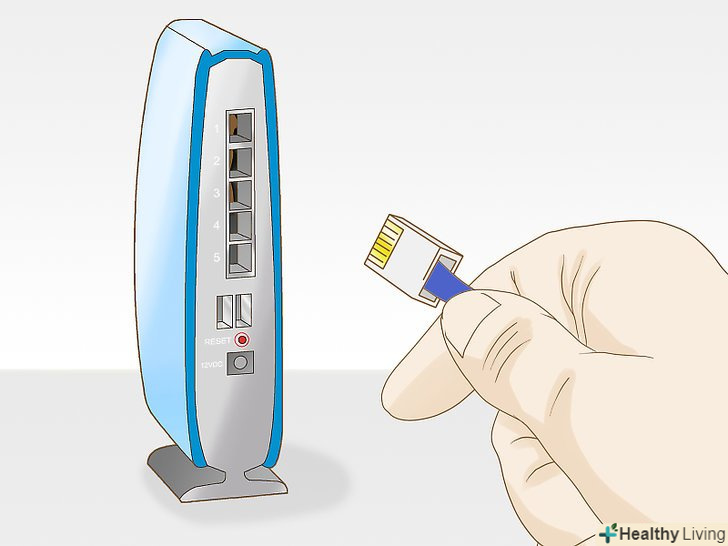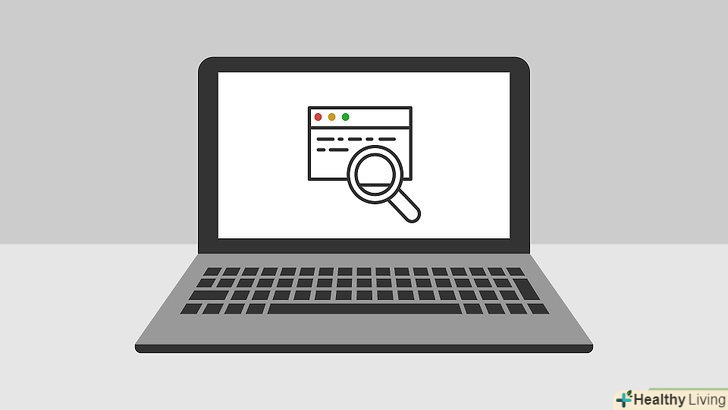Електронна пошта-це відмінний спосіб бути на зв'язку, але що буде, якщо ваша адреса електронної пошти потрапить не в ті руки? СПАМ. Для того щоб уникнути цього, практично всі провайдери електронної пошти дозволяють вам блокувати і фільтрувати електронні листи від різних відправників. Якщо ви втомилися від того, що Ваша поштова скринька швидко заповнюється непотрібними повідомленнями, то прочитайте цю статтю, щоб навчитися блокувати такі повідомлення.
Кроки
Метод1З 6:
Gmail
Метод1З 6:
 Натисніть на кнопку з шестерінкою і виберіть "Налаштування".у пошті Gmail немає звичайної настройки "блокувати"; замість цього ви створите спеціальний фільтр, який буде автоматично переміщати повідомлення від деяких відправників в кошик.
Натисніть на кнопку з шестерінкою і виберіть "Налаштування".у пошті Gmail немає звичайної настройки "блокувати"; замість цього ви створите спеціальний фільтр, який буде автоматично переміщати повідомлення від деяких відправників в кошик. Відкрийте вкладку фільтрів.натисніть «Створити новий фільтр» у нижній частині сторінки. Можливо, вам доведеться перегорнути вниз сторінки, щоб знайти цю настройку.
Відкрийте вкладку фільтрів.натисніть «Створити новий фільтр» у нижній частині сторінки. Можливо, вам доведеться перегорнути вниз сторінки, щоб знайти цю настройку.- Також, ви можете створити Швидкий фільтр, якщо натиснете на маленьку стрілочку у вікні повідомлень і виберете параметр»фільтрувати Схожі повідомлення".
 Введіть відповідні дані в поля для введення і виберіть "створити фільтр для цього пошуку". ви можете ввести одну адресу, адреси, розділені комами, або цілі домени, включаючи в них останню частину адреси (після символу"@").
Введіть відповідні дані в поля для введення і виберіть "створити фільтр для цього пошуку". ви можете ввести одну адресу, адреси, розділені комами, або цілі домени, включаючи в них останню частину адреси (після символу"@"). Виберіть потрібні дії, поставивши поруч з ними галочки для певних типів повідомлень. виберіть "позначити як прочитане» і "видалити" параметри, щоб листи автоматично відправлялися в кошик без повідомлень. Натисніть "створити фільтр", тоді всі наступні електронні листи від цього відправника будуть автоматично відправлятися в кошик.
Виберіть потрібні дії, поставивши поруч з ними галочки для певних типів повідомлень. виберіть "позначити як прочитане» і "видалити" параметри, щоб листи автоматично відправлялися в кошик без повідомлень. Натисніть "створити фільтр", тоді всі наступні електронні листи від цього відправника будуть автоматично відправлятися в кошик.- Ви можете так само видалити всі існуючі листи від цього відправника, встановивши прапорець на параметрі»Застосувати фільтр до існуючих бесід".
Метод2З 6:
Yahoo! Mail
Метод2З 6:
 Увійдіть в акаунт пошти Yahoo! Mail. Введіть Ваш Yahoo! ID і пароль. Відкриється домашня сторінка Yahoo!.
Увійдіть в акаунт пошти Yahoo! Mail. Введіть Ваш Yahoo! ID і пароль. Відкриється домашня сторінка Yahoo!. Натисніть на вкладку Mail. Відкриється ваш поштовий ящик.
Натисніть на вкладку Mail. Відкриється ваш поштовий ящик. Натисніть на іконку шестерінки в правому верхньому куті вікна.виберіть пункт «Settings» в меню, що з'явилося.
Натисніть на іконку шестерінки в правому верхньому куті вікна.виберіть пункт «Settings» в меню, що з'явилося. Виберіть вкладку "Blocked addresses".введіть адресу електронної пошти, яку ви хочете заблокувати, і натисніть кнопку "Block". Ви можете заблокувати до 500 електронних адрес на одному вашому акаунті. Всі повідомлення, отримані від заблокованого відправника, будуть негайно видалені, а відправнику не прийде сповіщення про те, що повідомлення не було доставлено.
Виберіть вкладку "Blocked addresses".введіть адресу електронної пошти, яку ви хочете заблокувати, і натисніть кнопку "Block". Ви можете заблокувати до 500 електронних адрес на одному вашому акаунті. Всі повідомлення, отримані від заблокованого відправника, будуть негайно видалені, а відправнику не прийде сповіщення про те, що повідомлення не було доставлено.- Ви можете блокувати цілі домени, ввівши їх назви в фільтр. Це дуже зручно, якщо ви все ще отримуєте спам від різних адрес з одного і того ж домену. Адреса домену вказана після символу»@".
- Щоб видалити адресу зі списку заблокованих, виділіть його і натисніть на кнопку "Remove".
Метод3З 6:
Outlook.com
Метод3З 6:
 Натисніть на кнопку "Налаштування". вона виглядає як шестерня і знаходиться в правому верхньому куті вікна Outlook.com. виберіть "інші параметри Пошти".
Натисніть на кнопку "Налаштування". вона виглядає як шестерня і знаходиться в правому верхньому куті вікна Outlook.com. виберіть "інші параметри Пошти". Виберіть посилання "надійні та заблоковані відправники".вона знаходиться в розділі»боротьба з небажаною поштою".
Виберіть посилання "надійні та заблоковані відправники".вона знаходиться в розділі»боротьба з небажаною поштою". Виберіть "заблоковані відправники".відкриється нова сторінка, на якій ви можете додавати адреси, які повинні блокуватися.
Виберіть "заблоковані відправники".відкриється нова сторінка, на якій ви можете додавати адреси, які повинні блокуватися. Введіть адресу або домен, який ви хочете заблокувати. Домен-це частина адреси електронної пошти, яка йде відразу після символу"@", і якщо ви додасте в фільтр домен – то будуть заблоковані всі листи з цього домену. Як тільки ви ввели необхідну адресу, натисніть на кнопку»Додати в список".
Введіть адресу або домен, який ви хочете заблокувати. Домен-це частина адреси електронної пошти, яка йде відразу після символу"@", і якщо ви додасте в фільтр домен – то будуть заблоковані всі листи з цього домену. Як тільки ви ввели необхідну адресу, натисніть на кнопку»Додати в список".- Деякі домени неможливо заблокувати. Для того щоб блокувати такі домени, відкрийте вікно "інші параметри пошти» і виберіть «Правила сортування нових повідомлень». Натисніть на кнопку "Створити«, а потім виберіть»адреса відправника містить". Введіть ім'я домену, який ви хочете заблокувати. Виберіть параметр "Видалити ці повідомлення «і натисніть»Зберегти".
Метод4З 6:
ICloud Mail
Метод4З 6:
- Увійдіть в ваш аккаунт iCloud.виберіть Mail з головного меню.
- Натисніть на кнопку "Налаштування".вона виглядає як шестерня, і знаходиться в лівому нижньому кутку вікна iCloud. Виберіть "Фільтри".
- Натисніть на посилання "Додати фільтр".у вікні введіть адресу, яку хочете заблокувати. Ви можете додати всю адресу, або частину його, або цілий домен, який йде після символу"@". Таким чином, будуть блоковані всі повідомлення, відправлені з певного домену.
- Виберіть "Перемістити в кошик".Так, всі повідомлення, отримані від конкретних відправників, будуть автоматично переміщені в кошик. Вони не будуть відображатися у вхідних. Натисніть "Готово", щоб зберегти нове правило.
Метод5З 6:
Outlook Express
Метод5З 6:
 Виберіть повідомлення від адреси, яку хочете заблокувати.переконайтеся, що ви натиснули на нього, і воно виділилося.
Виберіть повідомлення від адреси, яку хочете заблокувати.переконайтеся, що ви натиснули на нього, і воно виділилося. Клацніть правою кнопкою миші на повідомленні від цього відправника.З'явиться меню.
Клацніть правою кнопкою миші на повідомленні від цього відправника.З'явиться меню. Наведіть курсор миші на "Спам".виберіть «Додати відправника до списку заблокованих».
Наведіть курсор миші на "Спам".виберіть «Додати відправника до списку заблокованих».- Так будуть блокуватися всі повідомлення від певного відправника, незалежно від того, відповісте ви «так», або «ні».
Метод6З 6:
Mozilla Thunderbird
Метод6З 6:
 Виберіть лист від відправника, якого хочете заблокувати.натисніть правою кнопкою миші на адресі одержувача у верхній частині листа, виберіть «створити фільтр з» з меню, що з'явилося.
Виберіть лист від відправника, якого хочете заблокувати.натисніть правою кнопкою миші на адресі одержувача у верхній частині листа, виберіть «створити фільтр з» з меню, що з'явилося.- Редактор фільтра відкриється з уже введеним адресою відправника.
 Назвіть фільтр.як тільки відкриється редактор фільтра, ви можете назвати фільтр "Список заблокованих адрес", щоб була можливість легко знайти його пізніше.
Назвіть фільтр.як тільки відкриється редактор фільтра, ви можете назвати фільтр "Список заблокованих адрес", щоб була можливість легко знайти його пізніше. Налаштуйте фільтр на "відповідність вибраним".таким чином, фільтр буде працювати при введенні різних адрес.
Налаштуйте фільтр на "відповідність вибраним".таким чином, фільтр буде працювати при введенні різних адрес. Змініть дію на»Видалити повідомлення".ви можете знайти цю функцію в розділі «виконувати ці дії» у вікні фільтра. Натисніть ОК, щоб зберегти ваш фільтр. Всі повідомлення від записаних адрес будуть негайно видалені.
Змініть дію на»Видалити повідомлення".ви можете знайти цю функцію в розділі «виконувати ці дії» у вікні фільтра. Натисніть ОК, щоб зберегти ваш фільтр. Всі повідомлення від записаних адрес будуть негайно видалені. Додайте більше адрес.якщо ви хочете розширити ваш лист заблокованих адрес, натисніть на меню «Інструменти» і виберіть «фільтри повідомлень». Виберіть ваш фільтр " Список заблокованих адрес «і натисніть кнопку»+". Додавайте кожну адресу та домен окремо.
Додайте більше адрес.якщо ви хочете розширити ваш лист заблокованих адрес, натисніть на меню «Інструменти» і виберіть «фільтри повідомлень». Виберіть ваш фільтр " Список заблокованих адрес «і натисніть кнопку»+". Додавайте кожну адресу та домен окремо.
Поради
- Якщо ви використовуєте іншого провайдера для електронних повідомлень, можливо, Вам буде потрібно зв'язатися зі своїм провайдером, щоб визначити спосіб блокування електронних повідомлень.